1、首先用Photoshop打开你需要合成的两张图片,步骤为在软件上方找到 文件--打开---选择要合成的两张图片。

2、然后就是抠图了,把小和尚扣图单独扣出来,选择Photoshop页面左侧菜单栏中的钢笔选项。这一步抠图可以选择多种工具,现在就用我经常用的钢笔工具来操作。具体步骤为 选择钢笔工具----自由钢笔工具---按照人物线描出人物来---点击鼠标的右键--建立选区--这时会出现动态的人物曲线。

3、选择左侧菜单栏的移动工具,在人物被选中的情况下,用鼠标放在目标人物上不要松手,然后把目标人物拖拽到要合成的图片中。

4、适当为人物调整位置,选择左侧工具栏 移动工具 为人物调整位置,如果目标人物过大或者过小,可以选用PS上面菜单栏---编辑---自由变换,拖动画框,调整人物的大少。
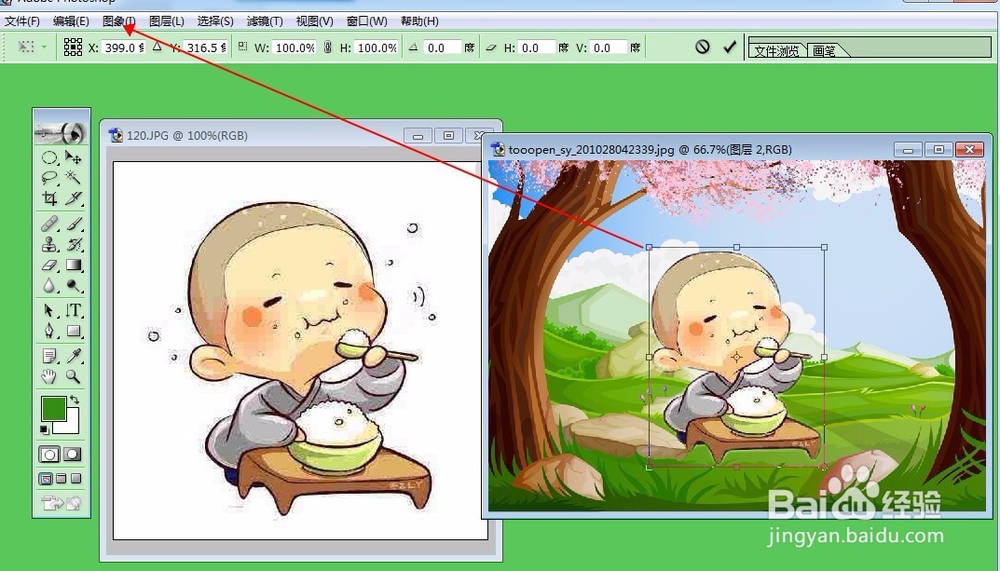
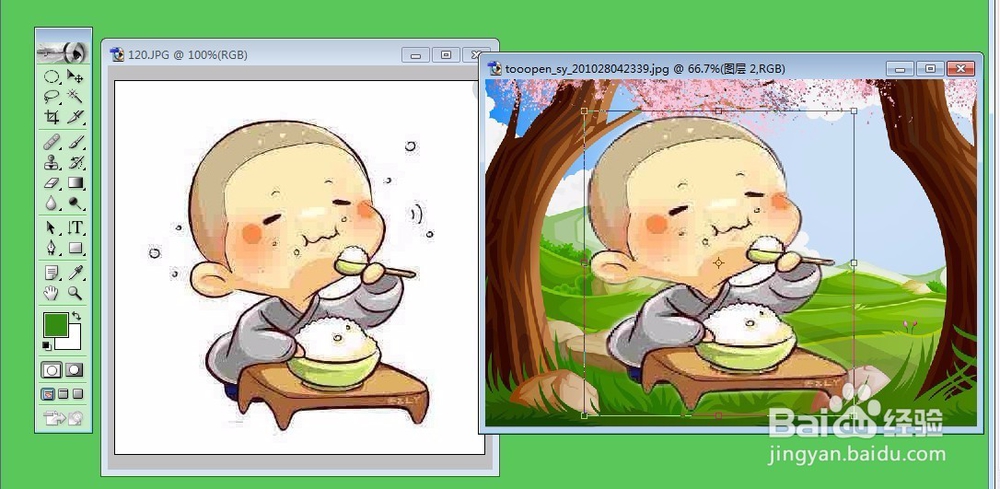
5、下面就为合成的图片填写文字了,选择左侧工具栏 文字工具 ,把要写的内容在合成的图片上打上字。

6、适当为字体做些效果,让字体更突出一些。选择右侧工具栏--图层---打字内容的图层,点击右键--混合图层,可按照喜好添加效果。

7、下面两张图片就完成了,保存就可以了。

